Hur man åtgärdar minnesproblem i Windows 10
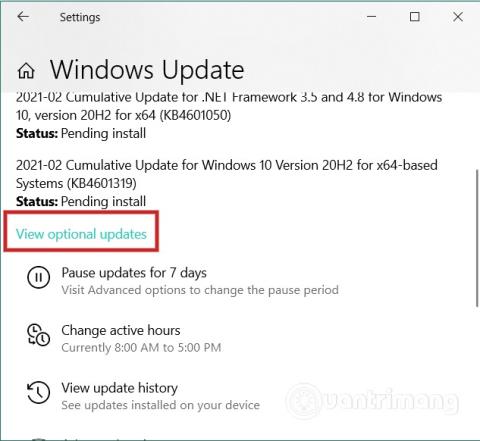
I den här artikeln kommer Quantrimang att guida dig hur du fixar minnesproblem i Windows 10.
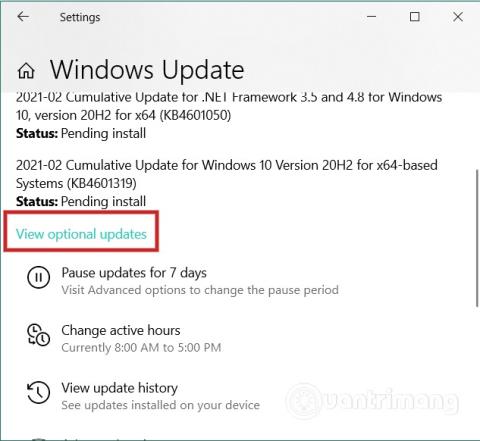
När du använder en Windows 10- dator kan du få felmeddelandet "Din dator har ett minnesproblem" . Även om det inte är vanligt kan det här felet visas på vilken dator som helst med Windows 10. I den här artikeln kommer Quantrimang att guida dig hur du åtgärdar ovanstående fel.
Så här åtgärdar du felet "minnesproblem" som du kan prova:
1. Sök efter drivrutinsuppdateringar i Valfria uppdateringar
Vid vissa tillfällen kan drivrutiner orsaka fel för datorer med Windows 10. Om problemet uppstår efter installation av en ny drivrutin bör du kontrollera om det finns några drivrutinsuppdateringar som väntar på att installeras. Detta är en bra sak att göra eftersom när ett problem upptäcks kommer tillverkarna snart att släppa en uppdatering för att åtgärda felet.
Tryck på tangentkombinationen Windows + I för att öppna Inställningar och gå sedan till Uppdatering och säkerhet > Windows Update > Visa valfria uppdateringar .
Här väljer du den uppdatering du vill installera och klickar på knappen Ladda ner och installera .
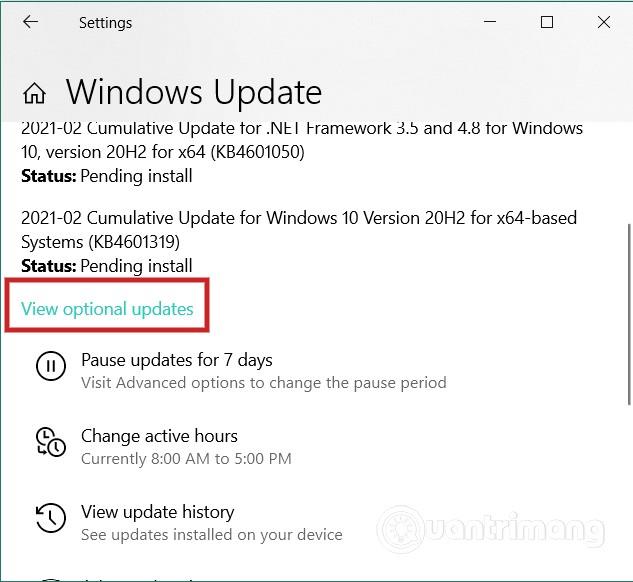
2. Kör drivrutinskontrollen
På Windows 10 finns det en drivrutinskontroll som heter Driver Verifier Manager. Det här verktyget hjälper dig att upptäcka felaktiga drivrutiner. För att öppna Driver Verifier Manager, tryck på Start- knappen , skriv sedan verifier och tryck på Enter. När verktyget öppnas klickar du på Nästa två gånger för att det ska börja skanna.
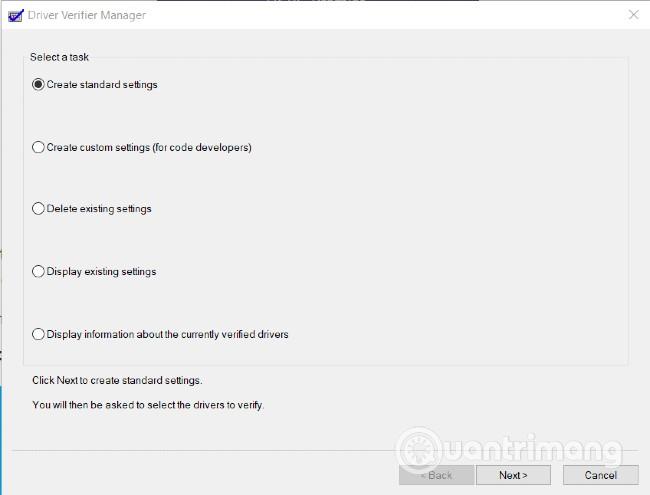
3. Kontrollera RAM-minnet igen
När du stöter på ett "minnesproblem"-fel måste du kontrollera RAM-fälten på din dator. Om du kan lite teknik kan du ta bort RAM-minnet och rengöra det från damm och smuts och sedan sätta in det igen för att se om problemet är löst eller inte.
4. Kör Memory Diagnostic Tool i Clean Boot-läge eller felsäkert läge
Clean Boot eller Safe Mode är det ursprungliga körläget för Windows som inte inkluderar programvara från tredje part eller andra applikationer och program. Att köra Memory Diagnostic Tool i dessa två lägen kan därför hjälpa dig att hitta och åtgärda "minnesproblem".
5. Be om stöd från tillverkaren eller reparatören
Detta är den sista utvägen om alla dina ansträngningar misslyckas. Om din dator fortfarande omfattas av garanti, be företaget om support för att lösa problemet. Om garantin för din dator inte är längre, bör du gå till en datorreparatör för att begära support.
Jag önskar dig framgång och inbjuder dig att hänvisa till många andra bra tips om Quantrimang:
Kioskläge på Windows 10 är ett läge för att endast använda 1 applikation eller endast åtkomst till 1 webbplats med gästanvändare.
Den här guiden visar hur du ändrar eller återställer standardplatsen för mappen Kamerarulle i Windows 10.
Redigering av hosts-filen kan göra att du inte kan komma åt Internet om filen inte ändras på rätt sätt. Följande artikel hjälper dig att redigera hosts-filen i Windows 10.
Om du minskar storleken och kapaciteten på foton blir det lättare för dig att dela eller skicka dem till vem som helst. I synnerhet på Windows 10 kan du ändra storlek på foton med några enkla steg.
Om du inte behöver visa nyligen besökta föremål och platser av säkerhetsskäl eller integritetsskäl kan du enkelt stänga av det.
Microsoft har precis släppt Windows 10 Anniversary Update med många förbättringar och nya funktioner. I den här nya uppdateringen kommer du att se många förändringar. Från stöd för Windows Ink-penna till stöd för webbläsartillägg för Microsoft Edge, Start-menyn och Cortana har också förbättrats avsevärt.
En plats för att styra många operationer direkt i systemfältet.
På Windows 10 kan du ladda ner och installera grupppolicymallar för att hantera Microsoft Edge-inställningar, och den här guiden visar dig processen.
Dark Mode är ett mörk bakgrundsgränssnitt på Windows 10, som hjälper datorn att spara batteri och minska påverkan på användarens ögon.
Aktivitetsfältet har begränsat utrymme, och om du regelbundet arbetar med flera appar kan du snabbt få ont om utrymme för att fästa fler av dina favoritappar.









